Sådan vendes og roteres MP4-videoer gratis
"Jeg har en video, af nogle grunde er den roteret 90 grader, hvilket gør den meget svær at se," skrevet af Kenny fra Indonesien. Når vi tager billeder eller optager videoer, husker nogle smartenheder orienteringen af den og skriver den i filens metadata. De er dog ofte ikke smarte nok og får vores videoer til at dreje forkert 90 grader eller 180 grader. Hvis du er i denne form for problemer, er du kommet til det rigtige sted. Denne artikel vil dele med dig, hvordan du roterer MP4-videoer trin for trin.

I modsætning til billeder, der kan roteres frit ved hjælp af de fleste af de populære billedfremvisere, kan videoer ikke let roteres i din multimedieafspiller. Så du har brug for et professionelt værktøj til denne opgave. Video Converter Ultimate er dit ultimative valg. Det er let at bruge, men kraftigt nok til at udføre nogle grundlæggende videoredigeringsoperationer, herunder trimning og rotation. Her er flere nøglefunktioner ved det:
Trin til at rotere MP4-video og gemme med Video Converter Ultimate:
Gratis download, installer og start Video Converter Ultimate på din Windows eller Mac. I hovedgrænsefladen kan du importere din MP4-video ved hjælp af Tilføj filer i øverste venstre hjørne. I stedet kan du direkte trække og slippe din MP4-videofil i hovedgrænsefladen for at importere.

Når MP4-filerne er fuldt indlæst i programmet, skal du klikke på Redigere knappen på filen. Dette vil bede om Rotér og beskær interface, hvor du kan rotere MP4-videoen.
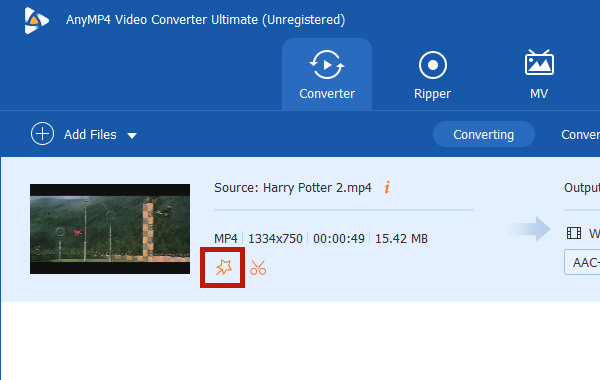
Der er fire knapper, nemlig Venstre rotering, højre rotering, vandret flip, , Lodret flip. Du kan bruge dem til at rotere din MP4-video 90 grader. Hvis du vil rotere flere videofiler, kan du bruge Anvend på alle knap. Glem endelig ikke at klikke på OK i nederste højre hjørne af grænsefladen.
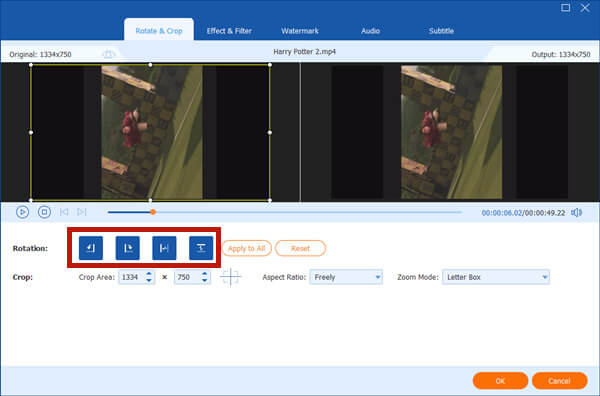
Tilbage i hovedgrænsefladen kan du vælge outputformat ved hjælp af Konverter alle til menu. Klik på rullemenuen for at præsentere menuen. Hvis du vil forblive filen som MP4-format, skal du bare vælge MP4. Hundredvis af andre formater og profiler er også tilgængelige her. Til sidst skal du klikke på Konverter alle -knappen i nederste højre hjørne for at starte behandlingen af MP4-video-rotation.

Når filerne er behandlet fuldt ud, vil du se destinationsmappen poppe op.
Ovenfor er den bedste måde at rotere dine MP4-videoer på. Hvis du vil udføre jobbet uden at downloade og installere et program, kan du gå videre til næste del for at få en online løsning.
Læs mere:
* Sådan komprimeres store MP4-filer
Clideo leverer online videoværktøjer til videosammenlægning, komprimering, størrelsesændring, klipning, beskæring, rotation og flere funktioner. Hvis du ikke har noget imod et vandmærke på din video, kan du overveje at bruge Clideo rotationsværktøj til at rotere dine MP4-videoer online.
Ulemper:
1. Det efterlader et vandmærke på den producerede video, medmindre du køber.
2. Det tager lang tid at uploade din video og downloade den behandlede fil.
3. Du skal tage risikoen for at uploade din video til serveren.
Trin til at rotere og gemme MP4-video online gratis:
Besøg https://clideo.com/rotate-video i din browser. Klik på knappen i midten af websiden Vælg fil og derefter importere din MP4-video i pop op-opdagelsesvinduet. Upload og forbehandling vil tage noget tid at gennemføre.
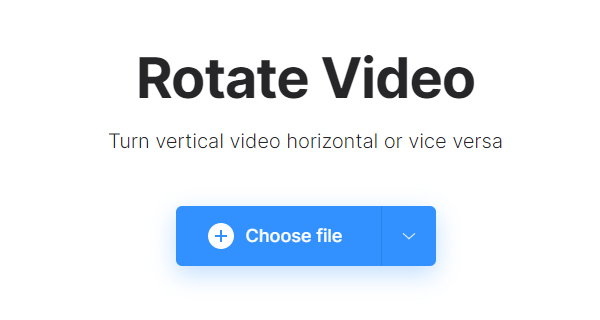
Når din MP4-video er fuldt importeret, og grænsefladen vises, kan du bruge de to drejeknapper til højre for websiden til at rotere din MP4-video. Til sidst skal du klikke på eksport knappen for at eksportere den roterede video. Så skal du bare vente tålmodigt på, at onlineværktøjet er færdig med jobbet og præsenterer den næste side.
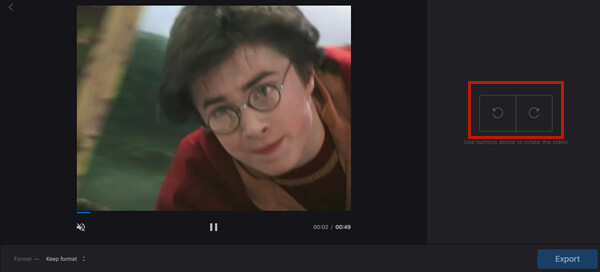
Når det er færdigt, kan du downloade resultatfilen ved at klikke på Hent knap. Hvis du vil fjerne vandmærket, skal du klikke på Fjern vandmærke.
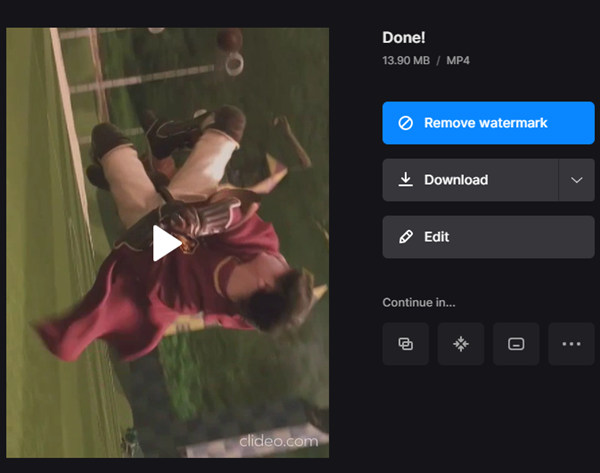
1. Sådan vender du MP4-videoer?
Du kan både vende og rotere MP4-videoer ved hjælp af Video Converter Ultimate. Ligesom vi talte om før i denne artikel, er flip-knapperne ved siden af de roterende knapper.
2. Vil rotationsprocessen reducere MP4-videokvaliteten?
Ja, det vil. For at rotere en MP4-video skal du omkode hele videofilen. Men du kan anvende en høj bithastighed og effektiv videokodec for at opretholde videoens hovedkvalitet.
3. Hvordan roteres de første 30 sekunder af en MP4-video?
Den rotation, du foretager, påvirker hele MP4-videofilen. For blot at rotere et segment af videoen kan du klippe videoen på forhånd og derefter rotere det specifikke klip ved hjælp af Video Converter Ultimate. Til sidst skal du bare fusionere dem til en.
Dette indlæg gav dig to metoder til at rotere MP4-videoer. Den ene er at bruge Video Converter Ultimate. Den anden er at bruge Clideo video roterende værktøj. At rotere en MP4-video vil uundgåeligt skade videokvaliteten. For at forblive den bedste videokvalitet anbefaler vi, at du bruger Video Converter Ultimate. Hvis du leder efter den hurtigste løsning og ikke har noget imod et vandmærke, er Clideo også et ikke-dårligt valg.
Mere Reading
Sådan konverteres og overføres MP4 til iPhone fra PC / Mac
Din iPhone vil ikke åbne MP4-videoer? Her er tre måder at hjælpe dig med at konvertere MP4 til iPhone-video, så du kan se dine yndlingsfilm på håndsættet.
Sådan konverteres MP4 til OGG-format på dit skrivebord eller online
Denne trinvise vejledning koncentrerer sig om de bedste måder at konvertere MP4-filer til OGG-format for at kunne afspille på din medieafspiller-software eller hardware problemfrit.
Sådan konverteres TS-videofiler til MP4 på dit skrivebord eller online
Spild ikke din tid på at søge efter, hvordan man spiller TS-filer online. Her deler vi fire effektive måder at konvertere TS-filer til MP4-videoer på computer og online.
Sådan konverteres MPG-filer til MP4-format eller det modsatte
For at konvertere MPG-videofiler til MP4-format skal du først have en videokonverter. Her deler vi fem tilgange, der hjælper dig med at lave videokonvertering nemt.